SVG と CSS3 を使用してクールな境界線アニメーションを実現する
この記事では、主に SVG と CSS3 を使用してクールな境界線アニメーションを実現する方法を紹介します。JavaScript を使用しないことで、作成プロセスが非常に簡単になります。
今日は、Carl Philipe Brenner の Web サイトを探索します。アニメーション効果。マウスがグリッド要素の上を通過すると、微妙なアニメーションが発生します。グリッド要素が透明になり、各エッジが時計回りのアニメーションになり、非常に素晴らしい効果が生まれます。この効果は、JS を介して Span タグの幅または高さをアニメーション化します。これは後で SVG と CSS グラデーションを使用して行います。このテクノロジーはまだ実験段階であることに注意してください。
まず、基本的な概念を見て、それに向かって作業していきます。
SVG では CSS トランジションを使用しますが、すべてのブラウザーでサポートされているわけではないことに注意してください。
一見すると、この効果がどのように達成されるのか理解できないかもしれません。上のエッジをよく見てみると、白いエッジの幅が右から左に伸び続けており、少し遅れたエッジも一緒に移動していることがわかります。これはあらゆる面で行われます。上端がコーナーを越えて左に移動したように見えます。
この効果は、SVG を使用せずに、または疑似要素を使用するだけでも実現できます。しかし、私たちは JavaScript の代わりに CSS を使用して SVG を制御する方法を検討したいと考えました。
それでは、このようなエフェクトを作成する方法を考えてみましょう。長方形のストローク-ダッシュオフセットを変更したり、線を直接描画したりできます。 JavaScript を使用しない解決策を試してみましょう。 CSS トランジションのストローク-dashoffset とストローク-dasharray の値が多くのバグを引き起こす可能性があることがわかりました。そこで、理解しやすく CSS で実装するのが簡単な線とそのアニメーションを使用する、別のソリューションを試してみます。これにより、さまざまなアニメーション効果を検討する機会も増えます。
これから使用する線の特別な点は、このアニメーションでは 3 つの状態があることです。それらは正方形の箱の辺の長さの 3 倍であり、中央部分には辺の長さに等しい隙間があります。ストローク-ダッシュオフセットの値をボックスの辺と同じ長さに設定します。さて、このアニメーションを実現する鍵は、線の位置変換にあります。 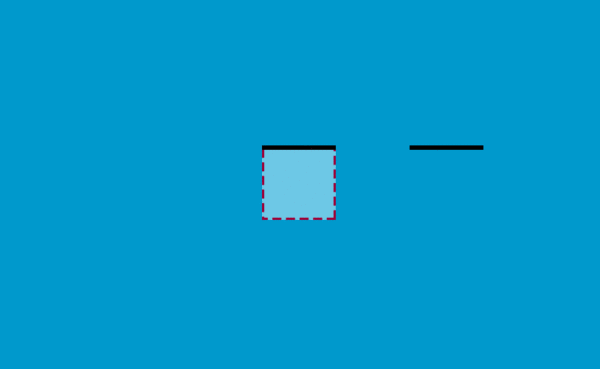
SVG は正方形のボックスと同じサイズなので、点線を超える部分は表示されません。
まず最初の行を完成させましょう:
<p>
<svg width="200" height="200">
<line x1="0" y1="0" x2="600" y2="0" />
</svg>
</p>この p の長さと幅は 20px で、SVG と同じです。 SVG 位置を絶対位置、線幅を 10、ストローク ダシャーレイを 200 に設定します。
p {
width: 200px;
height: 200px;
position: relative;
overflow: hidden;
background: #ddd;
}
svg {
position: absolute;
top: 0;
left: 0;
}
svg line {
stroke-width: 10;
stroke: #000;
fill: none;
stroke-dasharray: 200;
-webkit-transition: -webkit-transform .6s ease-out;
transition: transform .6s ease-out;
}
p:hover svg line {
-webkit-transform: translateX(-400px);
transform: translateX(-400px);
}カウントマウスが p 上にあると、線も遷移します。ラインを 3 分の 2 の位置に移動します。つまり、X 軸では -400 ピクセルになり、その効果がわかります。ここでは翻訳の単位としてパーセンテージを使用できないため、px が使用されます。
次に、残りの 3 行を追加します。gif 効果: 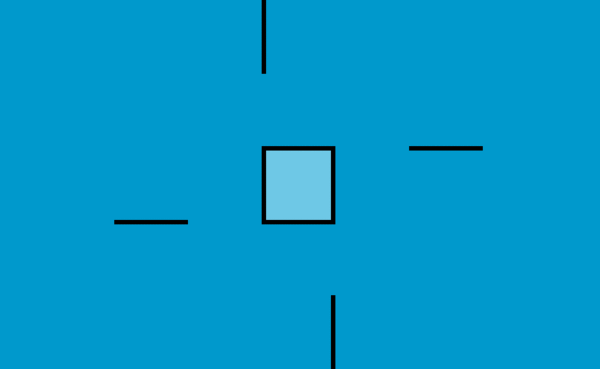
次の効果を達成する必要があります。行の最初の部分が四角いボックスの外に移動した後、その隣の行の最後の部分が四角いボックスの中に移動します。 、直線に入り、角を曲がります
座標系の定義を見てみましょう: 
左側の線の座標は (0,200) から (0,-400) です。 、下の線の座標は (200,200) ~ (-400,200)、右側の線の座標は右 1 (200,0) ~ (200,600) です:
各線に異なるホバー効果を追加します。 :
p:hover svg line.top {
-webkit-transform: translateX(-400px);
transform: translateX(-400px);
}
p:hover svg line.bottombottom {
-webkit-transform: translateX(400px);
transform: translateX(400px);
}
p:hover svg line.left {
-webkit-transform: translateY(400px);
transform: translateY(400px);
}
p:hover svg line.rightright {
-webkit-transform: translateY(-400px);
transform: translateY(-400px);
}現在の効果を見てください。
次に、ボックスのサイズを 300 x 460 に変更し、それにいくつかのコンテンツを追加します:
<p class="box">
<svg xmlns="http://www.w3.org/2000/svg" width="100%" height="100%">
<line class="top" x1="0" y1="0" x2="900" y2="0"/>
<line class="left" x1="0" y1="460" x2="0" y2="-920"/>
<line class="bottom" x1="300" y1="460" x2="-600" y2="460"/>
<line class="right" x1="300" y1="0" x2="300" y2="1380"/>
</svg>
<h3>D</h3>
<span>2012</span>
<span>Broccoli, Asparagus, Curry</span>
</p>Carl Philipe Brenner の Web サイトで効果を実現するには、カラー トランジション エフェクト、ボックス シャドウなどを追加する必要もあります:
.box {
width: 300px;
height: 460px;
position: relative;
background: rgba(255,255,255,1);
display: inline-block;
margin: 0 10px;
cursor: pointer;
color: #2c3e50;
box-shadow: inset 0 0 0 3px #2c3e50;
-webkit-transition: background 0.4s 0.5s;
transition: background 0.4s 0.5s;
}
.box:hover {
background: rgba(255,255,255,0);
-webkit-transition-delay: 0s;
transition-delay: 0s;
}Give テキストにスタイルを追加する:
.box h3 {
font-family: "Ruthie", cursive;
font-size: 180px;
line-height: 370px;
margin: 0;
font-weight: 400;
width: 100%;
}
.box span {
display: block;
font-weight: 400;
text-transform: uppercase;
letter-spacing: 1px;
font-size: 13px;
padding: 5px;
}
.box h3,
.box span {
-webkit-transition: color 0.4s 0.5s;
transition: color 0.4s 0.5s;
}
.box:hover h3,
.box:hover span {
color: #fff;
-webkit-transition-delay: 0s;
transition-delay: 0s;
}SVG と線にスタイルを追加する:
.box svg {
position: absolute;
top: 0;
left: 0;
}
.box svg line {
stroke-width: 3;
stroke: #ecf0f1;
fill: none;
-webkit-transition: all .8s ease-in-out;
transition: all .8s ease-in-out;
}線の遷移に遅延を追加する:
.box:hover svg line {
-webkit-transition-delay: 0.1s;
transition-delay: 0.1s;
}以前に定義したストローク-dasharrayには値が1つしかありませんが、現在は変更する必要があります。サイズ変更
.box svg line.top,
.box svg line.bottombottom {
stroke-dasharray: 330 240;
}
.box svg line.left,
.box svg line.rightright {
stroke-dasharray: 490 400;
}これらの値を試してみると、線の見え方がどのように変わるかがわかります。
最後に、ホバートランジションに対応する値を設定する必要があります。要素の幅が 300 ピクセルになったため、水平線は 900 ピクセルに変更され、垂直線も同じ方法で変更されます。
.box:hover svg line.top {
-webkit-transform: translateX(-600px);
transform: translateX(-600px);
}
.box:hover svg line.bottombottom {
-webkit-transform: translateX(600px);
transform: translateX(600px);
}
.box:hover svg line.left {
-webkit-transform: translateY(920px);
transform: translateY(920px);
}
.box:hover svg line.rightright {
-webkit-transform: translateY(-920px);
transform: translateY(-920px);
}これで完了です。これらの効果があなたの創造性を刺激し、より多くの効果を達成できることを願っています~
上記がこの記事の全内容です。その他の関連コンテンツについては、PHP 中国語 Web サイトに注目してください。 !
関連する推奨事項:
マウスが回転しているときに CSS3 を使用して境界線の回転を作成するホバリング
以上がSVG と CSS3 を使用してクールな境界線アニメーションを実現するの詳細内容です。詳細については、PHP 中国語 Web サイトの他の関連記事を参照してください。

ホットAIツール

Undresser.AI Undress
リアルなヌード写真を作成する AI 搭載アプリ

AI Clothes Remover
写真から衣服を削除するオンライン AI ツール。

Undress AI Tool
脱衣画像を無料で

Clothoff.io
AI衣類リムーバー

AI Hentai Generator
AIヘンタイを無料で生成します。

人気の記事

ホットツール

メモ帳++7.3.1
使いやすく無料のコードエディター

SublimeText3 中国語版
中国語版、とても使いやすい

ゼンドスタジオ 13.0.1
強力な PHP 統合開発環境

ドリームウィーバー CS6
ビジュアル Web 開発ツール

SublimeText3 Mac版
神レベルのコード編集ソフト(SublimeText3)

ホットトピック
 7470
7470
 15
15
 1377
1377
 52
52
 77
77
 11
11
 19
19
 29
29
 純粋な CSS3 で波の効果を実現するにはどうすればよいですか? (コード例)
Jun 28, 2022 pm 01:39 PM
純粋な CSS3 で波の効果を実現するにはどうすればよいですか? (コード例)
Jun 28, 2022 pm 01:39 PM
純粋な CSS3 で波の効果を実現するにはどうすればよいですか?この記事ではSVGとCSSアニメーションを使って波のエフェクトを作成する方法をご紹介しますので、お役に立てれば幸いです。
 CSSを上手に使って色々な変わった形のボタンを実現(コード付き)
Jul 19, 2022 am 11:28 AM
CSSを上手に使って色々な変わった形のボタンを実現(コード付き)
Jul 19, 2022 am 11:28 AM
この記事では、頻繁に登場する様々な奇妙な形のボタンをCSSを使って簡単に実現する方法を紹介しますので、ぜひ参考にしてください。
 SVG を使用して画像モザイク効果を実現する方法について話しましょう
Sep 01, 2022 am 11:05 AM
SVG を使用して画像モザイク効果を実現する方法について話しましょう
Sep 01, 2022 am 11:05 AM
Javascriptを使用せずにSVGを使用して画像モザイク効果を実現するにはどうすればよいですか?以下の記事で詳しく解説していますので、お役に立てれば幸いです。
 スペースを取らずにCSS内の要素を非表示にする方法
Jun 01, 2022 pm 07:15 PM
スペースを取らずにCSS内の要素を非表示にする方法
Jun 01, 2022 pm 07:15 PM
2 つの方法: 1. display 属性を使用して、要素に「display:none;」スタイルを追加するだけです。 2. Position 属性と top 属性を使用して、要素の絶対位置を設定し、要素を非表示にします。要素に「position:absolute;top:-9999px;」スタイルを追加するだけです。
 CSS3でレースボーダーを実装する方法
Sep 16, 2022 pm 07:11 PM
CSS3でレースボーダーを実装する方法
Sep 16, 2022 pm 07:11 PM
CSS では、border-image 属性を使用してレースの境界線を実現できます。 border-image 属性では、画像を使用して境界線を作成できます。つまり、境界線に背景画像を追加できます。背景画像をレース スタイルとして指定するだけで済みます。構文「border-image: url (画像パス) は、内側への画像境界線の幅。開始を繰り返すかどうか;"。
 テキストカルーセルと画像カルーセルも純粋な CSS を使用して実現できることがわかりました。
Jun 10, 2022 pm 01:00 PM
テキストカルーセルと画像カルーセルも純粋な CSS を使用して実現できることがわかりました。
Jun 10, 2022 pm 01:00 PM
テキストカルーセルと画像カルーセルを作成するにはどうすればよいですか?皆さんが最初に考えるのはjsを使うかどうかですが、実はテキストカルーセルや画像カルーセルも純粋なCSSでも実現できますので実装方法を見ていきましょう。
 svgをjpg形式に変換する方法
Nov 24, 2023 am 09:50 AM
svgをjpg形式に変換する方法
Nov 24, 2023 am 09:50 AM
svg は、画像処理ソフトウェア、オンライン変換ツール、Python 画像処理ライブラリを使用して jpg 形式に変換できます。詳細な紹介: 1. 画像処理ソフトウェアには Adobe Illustrator、Inkscape、GIMP が含まれます; 2. オンライン変換ツールには CloudConvert、Zamzar、Online Convert などが含まれます; 3. Python 画像処理ライブラリなどがあります。
 CSS3でマウスクリックで画像を拡大する方法
Apr 25, 2022 pm 04:52 PM
CSS3でマウスクリックで画像を拡大する方法
Apr 25, 2022 pm 04:52 PM
実装方法: 1. ":active" セレクターを使用して、画像上のマウス クリックの状態を選択します; 2. 変換属性とscale() 関数を使用して、画像の拡大効果を実現します。構文 "img:active {transform : スケール(x 軸倍率、y 軸倍率);}"。




